Jak przywrócić system? Jak rozpocząć odzyskiwanie systemu: instrukcje
System Windows zawiera jedną niezwykle użyteczną funkcję - odzyskiwanie systemu. Z jego pomocą system operacyjny może zapisać kluczowe parametry systemu i, co najważniejsze, pod względem stabilności pracy, dane w specjalnych obszarach plików. A jeśli nagle w systemie operacyjnym się nie powiedzie, przywróć niezbędne pliki. Jak poprawnie korzystać z tej funkcji? Jak zrobić przywracanie systemu niezawodne narzędzie do ochrony danych?
Windows (jeśli weźmiemy pod uwagę jego najbardziej popularne wersje - XP, Vista, 7, 8) jest wyposażony w wystarczająco dużą liczbę funkcji zaprojektowanych do ochrony plików i systemu jako całości przed awariami.
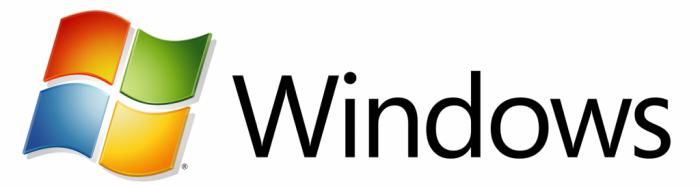
Odzyskiwanie jest tylko jednym z nich, ale jest uznawane przez wielu specjalistów IT za najważniejsze. Warto również zauważyć, że funkcja ta ściśle współpracuje z wieloma innymi.
Funkcja odzyskiwania w Windows 7
Jedna z najpopularniejszych modyfikacji systemu operacyjnego Windows została przedstawiona w 7. wersji. Ten system operacyjny jest wyposażony w wystarczająco dużą funkcjonalność w zakresie odzyskiwania. W szczególności może zapisywać pliki odpowiedzialne za poprawne działanie sterowników, kodeków audio i wideo. Jeśli którykolwiek z zaznaczonych składników oprogramowania nie powiedzie się, odzyskiwanie systemu Windows 7 zadziała jako "doskonałe", przywracając komputer pełnej funkcjonalności. Ponadto komputer będzie dość niezawodnie chroniony przed awariami rejestru i błędami w rozruchu. Pliki odpowiedzialne za odpowiednie obszary systemu operacyjnego są również bezpiecznie przechowywane i łatwo przywracane.
W jakich przypadkach funkcja jest szczególnie potrzebna użytkownikowi? Najczęstszą opcją jest błędna instalacja dowolnego programu, który w znacznym stopniu zakłóca działanie komputera i nie można go usunąć. Odzyskiwanie może być przydatne, jeśli użytkownik ustawił pewne ustawienia systemowe jakiś czas temu, a teraz nie chce tracić czasu na zmianę ich oryginalnego stanu lub po prostu zapomniał, jak to zrobić.
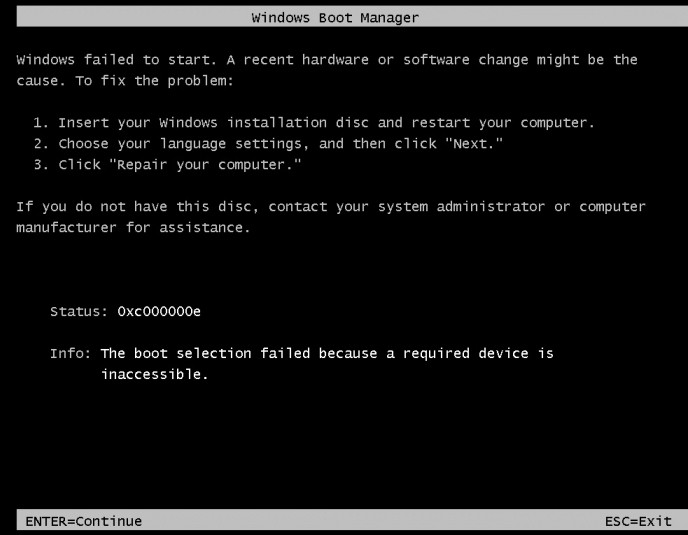
Wśród najczęstszych problemów - Windows nie chce się uruchomić. Taka sytuacja może powstać, jeśli na przykład wirus zainfekował system lub użytkownik niezamierzenie zainstalował szkodliwy program, lub sam nieumyślnie usunął ważne pliki. W tym przypadku potrzebujemy specjalnego dysku do odzyskiwania danych - omówimy również jego zastosowania w dzisiejszych czasach.
Jak działa odzyskiwanie?
Kluczowym mechanizmem zapisywania plików kluczy jest "punkt przywracania" systemu. W zależności od wersji systemu operacyjnego dane są uwzględniane. Jeśli mówimy o, powiedzmy, Windows XP, który jest nadal popularny, pisze stosunkowo niewiele typów plików do punktu przywracania. Głównie są to biblioteki systemowe, wpisy do rejestru, niektóre aplikacje. W bardziej zaawansowanych wersjach systemu operacyjnego firmy Microsoft, w których występuje odzyskiwanie systemu - Windows 7, 8 lub Vista, ta funkcja wymaga użycia znacznie większego spektrum danych. Eksperci IT twierdzą, że całkowita ilość chronionych plików jest taka, że w razie awarii można łatwo przywrócić prawie każdą funkcję systemu operacyjnego. To prawda, że wiele plików użytkownika nie wchodzi w skład kopii zapasowej (ale jest to zauważone przez ekspertów nawet jako plus - podczas przywracania systemu dane nie zostaną zmienione, a zatem nie znikną).
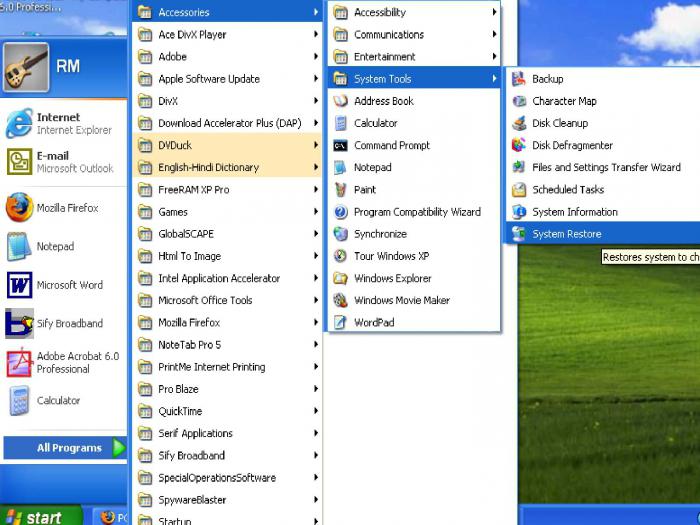
Oddzielny program do przywracania systemu, jeśli korzystamy z nowoczesnych wersji systemu Windows, z reguły nie jest potrzebny. Wbudowana aplikacja zapewnia wysoką jakość tej funkcji. Odpowiedni program, który zwykle jest obecny w systemie Windows, można elastycznie sterować ręcznie lub można go uruchomić automatycznie, co zapewnia regularne tworzenie "punktów przywracania". W 7. wersji systemu Windows minimalny interwał (zgodnie z ustawieniami domyślnymi) wynosi 7 dni, pod warunkiem, że użytkownik nie zainstalował programów, sterowników i nie pobrał aktualizacji systemu operacyjnego.
Zużyte zasoby
Ile zasobów zużywa dana funkcja? Jak sprawić, aby odzyskiwanie systemu było bardziej ekonomiczne, z tego punktu widzenia, z procesu? Wszystko zależy jednak od faktycznej dostępności zasobów na danym komputerze.
Jeśli dysk jest stosunkowo mały - mniej niż 64 GB, system operacyjny przydziela około 3% tego woluminu do funkcji odzyskiwania. Jeśli dysk twardy jest bardziej pojemny, system operacyjny może użyć 5% kopii zapasowej. Jednak we współczesnych wersjach systemu Windows udostępnia funkcję automatycznego optymalizowania używanej przestrzeni dyskowej. Na przykład, jeśli zasób przydzielony został zakończony, to poprzednie punkty odzyskiwania są po prostu usuwane. Zwróć uwagę, że program do przywracania systemu, który jest wyposażony w system Windows 7, pozwala użytkownikowi bardzo elastycznie zarządzać odpowiednimi zasobami dyskowymi.
Ustawienie funkcji
W rzeczywistości dostęp do ustawień funkcji odzyskiwania znajduje się w obszarze sterowania OS, który w rzeczywistości jest odpowiedzialny za ochronę systemu. Znalezienie właściwej opcji jest łatwe. Można to zrobić, wchodząc do "Panelu sterowania", a następnie wybierając ikonę "System", a następnie opcję "Ochrona". Jeśli żądana ikona nie zostanie znaleziona, żądane ustawienia można znaleźć w inny sposób. Aby to zrobić, kliknij prawym przyciskiem myszy ikonę "Komputer" na pulpicie, następnie wybierz "Właściwości", a następnie znajdź opcję "Ochrona systemu". Trzecia opcja jest również możliwa - naciśnij kombinację klawiszy WIN (tę z flagą firmy Microsoft obok ALT i SHIFT) i R, następnie wpisz rundll32.exe w otwartym oknie, następnie spację i dodaj shell32.dll, Control_RunDLL, sysdm.cpl, 4. Ta opcja może być przydatna, jeśli na przykład zawartość pulpitu z jakiegoś powodu nie jest wyświetlana na ekranie (z powodu wirusa, innego złośliwego programu lub awarii systemu).
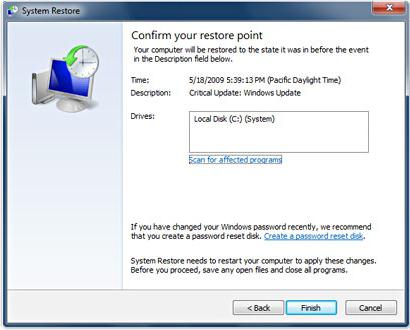
W otwartym oknie możesz uruchomić funkcję odzyskiwania, skonfigurować ją, usunąć niepotrzebne punkty kontrolne lub ustawić nowe. Możliwe jest również ustawienie dozwolonej ilości miejsca na dysku.
Niuanse ustawień
Wymieńmy główne niuanse dotyczące ustawień i wyboru opcji odzyskiwania systemu - na przykładzie interfejsu w Windows 7.
Do najbardziej przydatnych funkcji należy możliwość zabezpieczenia plików przed poszczególnymi parametrami systemu. To prawda, że eksperci IT nie są zbyt lojalni wobec tej opcji, biorąc pod uwagę, że dane zapewniające prawidłowe działanie systemu operacyjnego powinny być zabezpieczone w kolejności priorytetów.
Użytkownicy Windows 7 mogą opcjonalnie usunąć wszystkie utworzone przez system "punkty przywracania". Jeśli będziemy pracować z XP lub Vistą, w każdym razie będziemy musieli opuścić jedną - tę, która jest najświeższa. Eksperci zalecają ostrożne korzystanie z tej opcji. Po usunięciu plików skopiowanych do rezerwy niemożliwe będzie odzyskanie.

"Punkty" są zawsze potrzebne, ponieważ istnieje możliwość, że z powodu niezamierzonych działań użytkownika lub z powodu infekcji wirusowej pliki systemowe zostaną usunięte. Prawdopodobnie, aby kontynuować pracę z komputerem, będziesz potrzebować oprogramowania innych firm, a być może specjalnego dysku odzyskiwania systemu, - Windows 7, 8 lub XP nie mają zwykłych narzędzi o podobnej funkcjonalności.
Rozpoczynamy odzyskiwanie
Po przejrzeniu teorii zwracamy się do praktyki. Jak rozpocząć odzyskiwanie systemu? Jest na to wiele sposobów. Wymieniamy główne, które dotyczą systemu Windows 7.
Najpierw możesz kliknąć przycisk startowy, następnie w wierszu "Szukaj" wpisz słowo (po rosyjsku) "Przywróć" i wybierz element o tej samej nazwie.
Po drugie, możemy również kliknąć "Start", przesunąć kursor na "Uruchom" i wprowadzić rstrui.
Po trzecie, dostępna jest opcja przywracania systemu za pomocą elementów panelu sterowania. Przejdź do tego obszaru ustawień i wybierz ikonę "Kopia zapasowa". Następnie kliknij opcję "Przywróć ustawienia systemu".
W większości przypadków system operacyjny poprosi użytkownika o wybranie punktu kontrolnego. Jakie są kryteria tego działania? Wszystko zależy od tego, co dokładnie jest wymagane - usunięcia żądanego pliku lub błędu oprogramowania - odzyskiwania systemu. W pierwszym przypadku należy kierować się datą, kiedy plik był nadal w komputerze. Ale z reguły wystarczy wybrać najnowsze "punkty" stworzone przez system operacyjny.
Wybierając wszystkie niezbędne ustawienia, możesz rozpocząć proces. Jego czas trwania różni się znacznie w zależności od liczby plików na komputerze, okresu korzystania z systemu operacyjnego, wydajności sprzętu itp. Trudno jest tu uzyskać pewne wartości średnie. Ale jest szansa, że Windows zmieści się za kilka minut.
Obraz systemu odzyskiwania i tworzenia kopii zapasowych
Przywracanie systemu w Windows 7 jest uzupełnione o przydatną funkcję. Chodzi o to, że komputer może utworzyć "obraz kopii zapasowej" systemu Windows. Jego zasadnicza różnica w stosunku do plików archiwizowanych w ramach odzyskiwania polega na tym, że zawiera on zestaw prawie wszystkich danych systemowych. Kopia zapasowa obrazu systemu operacyjnego może być zagwarantowana, aby pomóc użytkownikowi, jeśli najważniejsze dane z punktu widzenia funkcjonalności systemu Windows zostaną usunięte.
Warto również zauważyć, że w systemie Windows 7 istnieje kolejna interesująca opcja - anuluj odzyskiwanie. Faktem jest, że bezpośrednio podczas procesu zwracania systemu do jednego z poprzednich "punktów" uruchomionych przez użytkownika, tworzony jest kolejny - bieżący. Jest to przydatne, jeśli na przykład przez pomyłkę uruchomiono przywracanie systemu. Lub użytkownik nie odgadł punktu kontrolnego, a proces nie przyniósł oczekiwanych rezultatów. Możesz utworzyć obraz systemu w tym samym obszarze programu, który omówiliśmy powyżej - "Kopia zapasowa i przywracanie".
Wyłączyć odzyskiwanie?
W środowisku specjalistów IT istnieje wersja, której funkcja odzyskiwania zużywa zbyt wiele zasobów systemowych, dlatego wskazane jest wyłączenie tej funkcji. W pewnym stopniu ten pogląd jest bliski prawdy. Rzeczywiście, aby utrzymać stabilny punkt przywracania systemu, komputer wymaga zasobów pamięci i procesora, a także miejsca na dysku twardym. Jednak ich liczba nie jest absolutnie krytyczna. Na nowoczesnych komputerach, nawet jeśli weźmiemy pod uwagę urządzenia o średniej wydajności, zaznaczone typy zasobów są wystarczające. Spowolnienia w komputerze będą ledwo zauważalne i dlatego wyłączenie tej funkcji jest niewłaściwe.
Zalecenia specjalistów
Jakie inne zalecenia specjalistów IT mogą być brane pod uwagę? Wiele z nich, w szczególności, nie zaleca minimalizowania ilości miejsca na dysku przeznaczonego dla systemu operacyjnego do wykonywania tak ważnej funkcji. Nie trzeba myśleć o tym, jak sprawić, aby przywracanie systemu było niezwykle ekonomiczne pod względem zasobów systemowych, mówią eksperci. Ilość miejsca na dysku w 3-5% całkowitej objętości dysku twardego jest całkiem spora, szczególnie jeśli skorelujesz ten zasób z możliwościami tej funkcji.
Eksperci zdecydowanie zalecają skorzystanie z możliwości ręcznego ustawienia "punktów". W szczególności należy to zrobić przed aktualizacją systemu Windows, a także instalowania podejrzanych programów pobranych z Internetu.
Odzyskiwanie z dysku
W niektórych przypadkach możemy potrzebować dysku odzyskiwania systemu. Powyżej opisaliśmy już przypadki, w których prawdopodobieństwo jest największe - jeśli z powodu wirusa lub użytkownika, pliki kluczy do uruchamiania systemu Windows zostały przypadkowo usunięte. Inną opcją jest błąd standardowego programu odzyskiwania systemu.
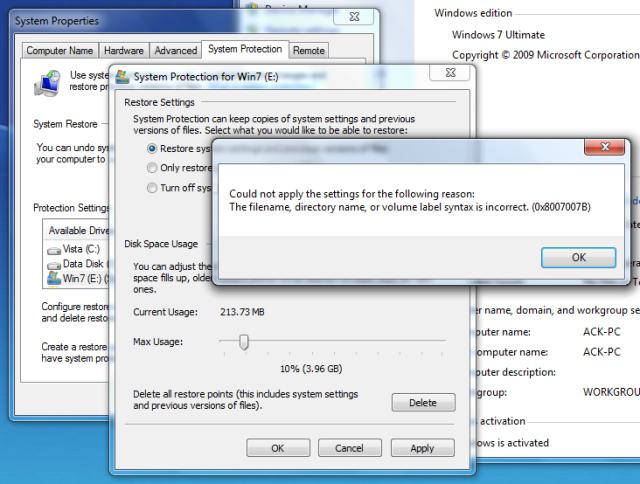
Specjaliści IT z dużym wyprzedzeniem zalecają wykonanie takiej płyty. Nie ma w tym nic skomplikowanego. Aby utworzyć dysk, kliknij "Start", następnie wybierz "Panel sterowania", a następnie wybierz opcję "Kopia zapasowa i przywracanie". Znajdź pozycję "Utwórz dysk" odpowiedniego miejsca docelowego. Dalej postępujemy zgodnie z instrukcjami wyświetlanymi na ekranie. Oczywiście, nawet zanim otworzymy ten obszar programu, należy umieścić pustą płytę w napędzie DVD. Proces nagrywania trwa kilka minut.
Jeśli planujemy użyć dysku, będziemy musieli uruchomić odzyskiwanie systemu przez BIOS. Dokładniej, to nie sam proces jest przeprowadzany za pomocą tego narzędzia, ale ustawienia, które są kluczowe pod względem prawidłowego ładowania funkcji z dysku.
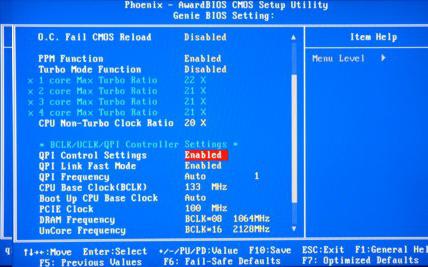
Jak dokładnie wykonać odzyskiwanie systemu w tym przypadku? W systemie BIOS musimy ustalić poprawną sekwencję rozruchową względem dysków zainstalowanych na komputerze. Faktem jest, że domyślnie system Windows uruchamia się z dysku twardego. Aby ustawić poprawne ustawienia, przejdź do BIOS (klawisz DEL na samym początku uruchamiania komputera), a następnie wybierz pozycję menu Sekwencja startowa lub zgodna z nią. Po - umieścić na pierwszym miejscu w sekwencji nośnika DVD mediów. Następnie - zapisz (zwykle F10) i uruchom ponownie. Następnie komputer rozpocznie się nie z dysku twardego, ale z dysku odzyskiwania systemu.
Praca z jego interfejsem programowym różni się nieco od podobnego procesu w samym systemie Windows. Rozważ jego funkcje. Jak przywrócić system z dysku? Z którym skryptem się trzymać?
W interfejsie odzyskiwania "dysku" można wybrać trzy opcje. Pierwszą z nich jest praca na poziomie ładowania plików systemowych. Nazywa się to "Recovery Startup" i umożliwia przepisanie krytycznych danych z dysku na dysk twardy, aby system operacyjny działał. Druga opcja to Przywracanie systemu. Ta funkcja jest na ogół podobna do tej, która działa w systemie Windows w "Panelu sterowania" zgodnie z instrukcjami omówionymi powyżej. Jest jednak ważna różnica - przywrócenie w tym przypadku nie może być anulowane. Jednak podobnie jak w przypadku systemu Windows można kolejno wybierać różne "punkty". Trzecią opcją jest Przywracanie systemu. To, jak powiedzieliśmy powyżej, jest alternatywą dla odzyskiwania, w wielu przypadkach bardziej niezawodne z punktu widzenia późniejszego prawidłowego działania systemu operacyjnego. Ale, aby go użyć, obraz systemu musi zostać stworzony wcześniej przez nas.
Tak więc, w zależności od celów odzyskiwania systemu, wybieramy jedną z trzech opcji. W większości przypadków wydajność komputera z dysku może zostać zwrócona, nawet jeśli najważniejsze pliki zostaną usunięte. Odzyskiwanie systemu na laptopie przy użyciu dysku odbywa się przy użyciu w przybliżeniu tych samych algorytmów.